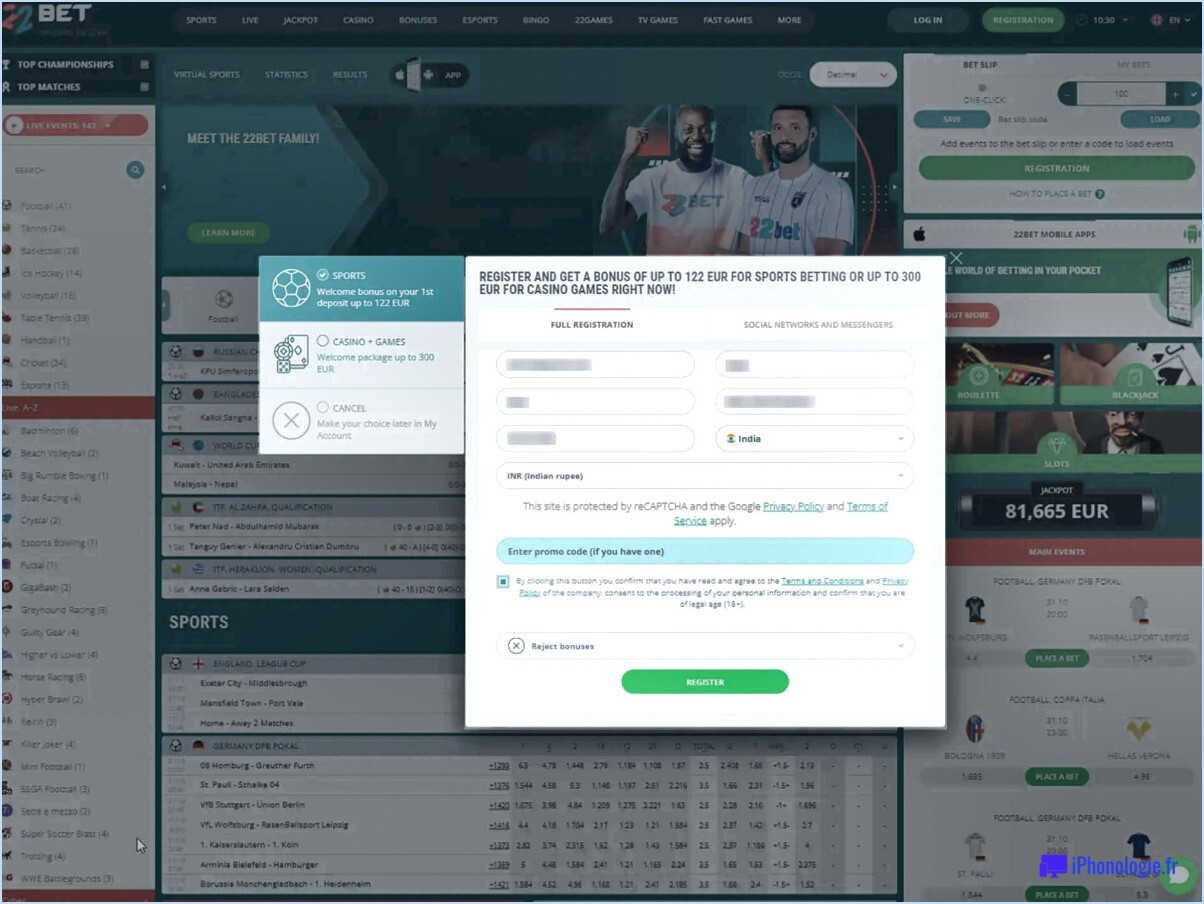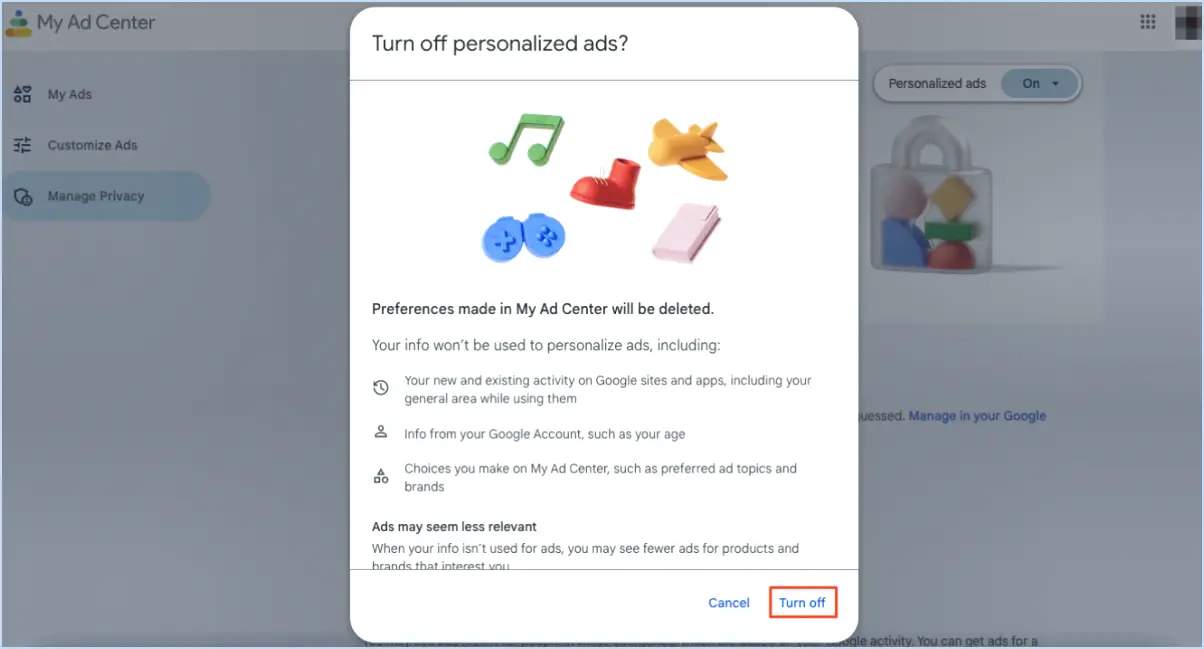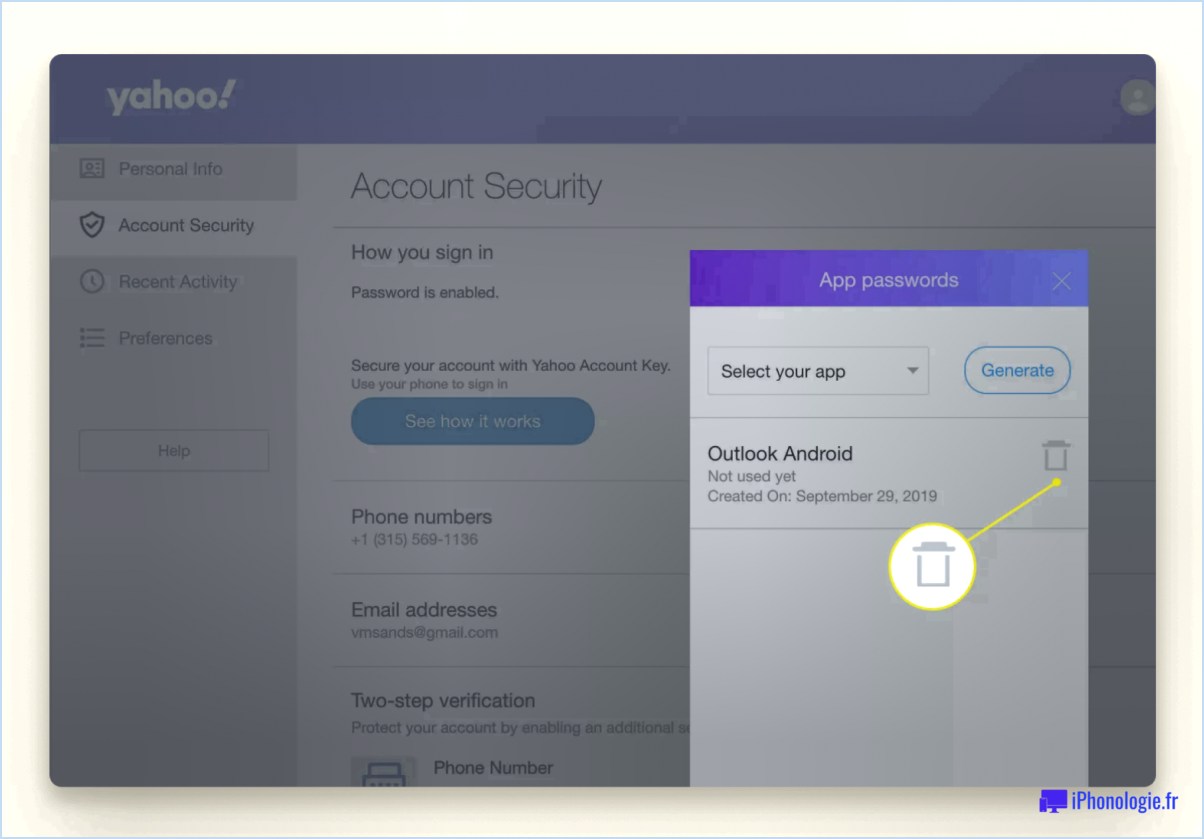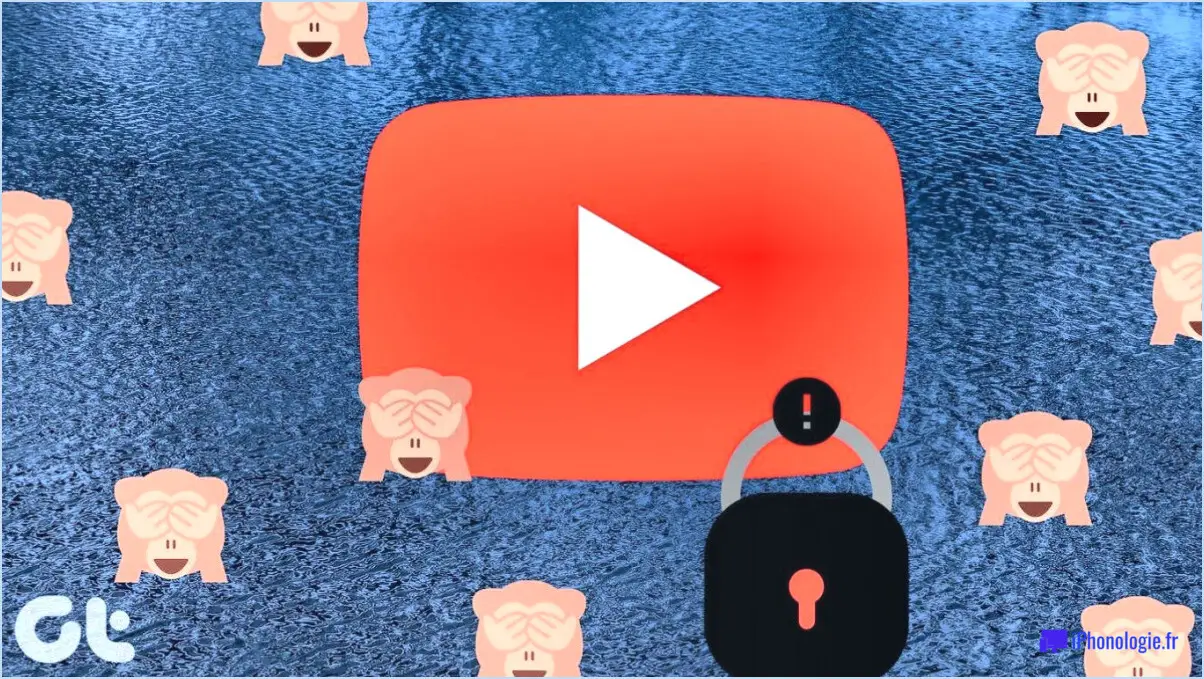Как отменить подписку Adobe Stock?
Pour annuler votre abonnement à Adobe Stock, procédez comme suit :
- Connectez-vous à votre compte Adobe : Visitez le site web d'Adobe et connectez-vous à l'aide de vos identifiants.
- Accédez aux paramètres de votre compte : Une fois connecté, cliquez sur l'icône de votre profil ou sur votre nom dans le coin supérieur droit de la page. Dans le menu déroulant, sélectionnez "Paramètres du compte".
- Naviguez jusqu'à la section Plans : Dans la page Paramètres du compte, trouvez la section "Plans". Vous y trouverez une liste de vos abonnements actifs.
- Localisez votre abonnement Adobe Stock : Recherchez l'abonnement Adobe Stock dans la liste des abonnements. Il porte généralement la mention "Adobe Stock" ou "Creative Cloud avec Adobe Stock".
- Gérez votre abonnement : Cliquez sur l'option "Gérer" ou "Changer de plan" en regard de votre abonnement Adobe Stock. Vous accéderez ainsi à une page où vous pourrez consulter et modifier les détails de votre abonnement.
- Annulez votre abonnement : Sur la page de gestion de l'abonnement, localisez l'option d'annulation. Elle est généralement intitulée "Annuler le plan" ou "Annuler l'abonnement". Cliquez sur cette option pour lancer la procédure d'annulation.
- Confirmez l'annulation : Adobe peut vous proposer de conserver votre abonnement ou de fournir des informations en retour. Si vous souhaitez toujours procéder à l'annulation, confirmez votre décision en sélectionnant "Annuler le plan" ou une option similaire.
- Vérifier l'annulation : Après avoir confirmé, Adobe affichera un message de confirmation indiquant que votre abonnement à Adobe Stock a été annulé avec succès. Il est conseillé de faire une capture d'écran ou de noter ces informations pour vos archives.
- Facturation et accès : Après la résiliation, vous conserverez l'accès à Adobe Stock jusqu'à la fin de votre période de facturation actuelle. Vous ne serez pas facturé pour les périodes suivantes.
Si vous rencontrez des difficultés au cours de la procédure de résiliation ou si vous avez des questions spécifiques concernant votre abonnement à Adobe Stock, il est recommandé de contacter le service clientèle d'Adobe pour obtenir de l'aide.
Как связаться с техподержкой Adobe?
Pour contacter le service clientèle d'Adobe, plusieurs options s'offrent à vous. Voici une liste des moyens d'entrer en contact avec leur équipe d'assistance technique :
- Support téléphonique : Vous pouvez contacter l'assistance technique d'Adobe en appelant la ligne directe de leur service clientèle. Recherchez le numéro de téléphone spécifique à votre pays sur le site officiel d'Adobe, et un représentant vous aidera à répondre à votre demande.
- Chat en ligne : Adobe propose un service de chat en ligne sur son site web. Il vous suffit de vous rendre sur la page d'assistance d'Adobe, de sélectionner votre produit et de cliquer sur l'option de chat pour entrer en contact avec un agent d'assistance en temps réel.
- Forums communautaires : Adobe héberge un forum communautaire actif où vous pouvez poser vos questions ou résoudre vos problèmes. Les autres utilisateurs et les experts d'Adobe fournissent souvent des conseils et des solutions utiles.
- Médias sociaux : Contactez l'équipe d'assistance à la clientèle d'Adobe par l'intermédiaire de ses canaux de médias sociaux officiels. Ils sont réactifs sur des plateformes telles que Twitter et Facebook et peuvent vous aider à résoudre vos problèmes.
N'oubliez pas de fournir des détails pertinents et d'être clair sur le problème que vous rencontrez afin d'obtenir une réponse plus rapide et plus précise de la part de l'équipe d'assistance d'Adobe.
Как отменить подписку на айфоне и вернуть деньги?
Pour annuler un abonnement sur un iPhone et demander un remboursement, vous pouvez suivre les étapes suivantes :
- Ouvrez l'App Store : Localisez et touchez l'icône "App Store" sur l'écran d'accueil de votre iPhone.
- Accédez à votre identifiant Apple : touchez votre image de profil ou vos initiales dans le coin supérieur droit de l'App Store.
- Accédez aux abonnements : Faites défiler vers le bas et sélectionnez "Abonnements" pour afficher la liste des abonnements actifs.
- Choisissez l'abonnement : Trouvez l'abonnement que vous souhaitez annuler et tapez dessus.
- Annulez l'abonnement : Tapez sur l'option "Annuler l'abonnement" et confirmez votre décision.
- Demandez un remboursement (le cas échéant) : Si vous pensez avoir droit à un remboursement, contactez directement l'assistance Apple et expliquez la situation.
N'oubliez pas d'annuler l'abonnement avant le prochain cycle de facturation pour éviter d'autres frais. N'oubliez pas que les remboursements sont soumis à la politique de remboursement d'Apple et qu'ils ne sont pas toujours garantis.
Как аннулировать подписки?
Pour annuler les abonnements, procédez comme suit :
- Identifiez la plate-forme : Déterminez la plateforme ou le service par l'intermédiaire duquel vous vous êtes abonné.
- Accédez aux paramètres du compte : Connectez-vous à votre compte sur le site web ou l'appli de la plateforme concernée.
- Localisez les paramètres d'abonnement : Recherchez une section relative aux abonnements ou à la facturation dans les paramètres de votre compte.
- Gérer les abonnements : Trouvez l'option permettant de gérer ou d'annuler vos abonnements.
- Examiner les abonnements actifs : Consultez la liste des abonnements actifs et sélectionnez celui que vous souhaitez résilier.
- Annulez l'abonnement : Suivez les invites ou les instructions pour annuler l'abonnement sélectionné.
- Confirmation : Confirmez l'annulation pour vous assurer que l'abonnement a bien été résilié.
N'oubliez pas que les étapes spécifiques peuvent varier en fonction de la plateforme, alors naviguez soigneusement dans les paramètres de votre compte pour trouver les options appropriées.
Что это за программа Adobe Reader?
Adobe Reader est un logiciel conçu pour la visualisation et l'impression documents PDF. Développé par Adobe, il est largement reconnu comme un format fiable et populaire. Lecteur PDF. Avec Adobe Reader, les utilisateurs peuvent facilement accéder aux fichiers PDF et y naviguer, faire des zooms avant et arrière et même rechercher des mots ou des phrases spécifiques dans le document. En outre, il permet de l'impression PDF, garantissant ainsi une reproduction fidèle du contenu original. Adobe Reader est disponible gratuitement sur le site officiel d'Adobe, ce qui le rend accessible à un large éventail d'utilisateurs. Il s'agit d'un outil fiable qui permet de traiter efficacement les documents PDF.
Как удалить не действующую подписку на айфоне?
Pour supprimer un abonnement inactif sur votre iPhone, procédez comme suit :
- Ouvrez l'App Store sur votre iPhone.
- Tapez sur votre photo de profil dans le coin supérieur droit de l'écran.
- Faites défiler l'écran vers le bas et appuyez sur "Abonnements".
- Vous verrez une liste de vos abonnements actifs et inactifs. Localisez celui que vous souhaitez supprimer.
- Tapez sur l'abonnement que vous souhaitez annuler.
- Sur la page des détails de l'abonnement, vous trouverez une option "Annuler l'abonnement". Tapez dessus.
- Confirmez l'annulation lorsque vous y êtes invité.
En suivant ces étapes, vous pouvez facilement supprimer un abonnement inactif de votre iPhone et éviter toute facturation inutile. Si vous avez d'autres questions ou si vous avez besoin d'aide, n'hésitez pas à nous contacter à l'adresse suivante [email protected] Nous sommes là pour vous aider !
Что такое Creative Cloud Desktop?
Creative Cloud Desktop est une application logicielle essentielle conçue pour rationaliser votre expérience d'Adobe Creative Cloud. Il s'agit d'une plate-forme centralisée qui vous permet d'accéder facilement à vos fichiers et paramètres Adobe Creative Cloud et de les organiser. Avec Creative Cloud Desktop, vous contrôlez facilement vos projets créatifs, ce qui vous permet de créer, de modifier et de partager vos créations en toute transparence. En outre, cette plateforme favorise la collaboration en facilitant la communication et le partage de fichiers avec les autres membres de l'équipe. Elle vous permet de gérer efficacement votre travail, garantissant ainsi un flux de travail productif et efficace. En résumé, Creative Cloud Desktop est un outil polyvalent qui simplifie la gestion des fichiers, favorise la collaboration et améliore l'ensemble de votre processus créatif.
Как пользоваться фотошопом без подписки?
Pour utiliser Photoshop sans abonnement, vous pouvez explorer d'autres options offrant des fonctionnalités similaires. Voici quelques approches que vous pouvez envisager :
- Essais gratuits et versions de démonstration: Adobe propose parfois des versions d'essai gratuites de Photoshop que vous pouvez utiliser pendant une période limitée. En outre, ils fournissent des versions de démonstration d'anciennes versions de Photoshop, qui peuvent présenter certaines limitations en termes de fonctionnalités, mais qui peuvent toujours être utiles pour les tâches d'édition de base.
- Alternatives Open-Source: GIMP (GNU Image Manipulation Program) est un puissant logiciel libre qui ressemble aux fonctionnalités de Photoshop. Il est téléchargeable gratuitement et offre une large gamme d'outils et de fonctions d'édition.
- Éditeurs de photos en ligne: Diverses plateformes en ligne offrent des capacités d'édition de photos similaires à Photoshop. Il s'agit par exemple de Pixlr, Photopea et Canva. Ces outils vous permettent de modifier des images directement dans votre navigateur web, sans qu'aucune installation ne soit nécessaire.
- Applications mobiles: Si vous travaillez principalement sur un appareil mobile, il existe plusieurs alternatives à Photoshop disponibles sous forme d'applications mobiles. Des applications comme Adobe Photoshop Express, Snapseed et Pixlr offrent des fonctions de retouche complètes sur votre smartphone ou votre tablette.
N'oubliez pas que si ces alternatives offrent de précieuses fonctionnalités de retouche, elles ne possèdent pas forcément les mêmes fonctions et le même flux de travail qu'Adobe Photoshop. Il est essentiel d'explorer et d'expérimenter différents outils pour trouver celui qui répond à vos besoins spécifiques.
Как отвязать карту от сайта?
Pour dissocier une carte d'un site web, procédez comme suit :
- Connectez-vous à votre compte sur le site web.
- Naviguez jusqu'à la section "Paiement" ou "Paramètres du compte".
- Recherchez l'option permettant de gérer vos modes de paiement ou vos cartes liées.
- Sélectionnez la carte que vous souhaitez supprimer.
- Cliquez sur le bouton "Unlink" ou "Remove" associé à la carte.
- Confirmez votre décision lorsque vous y êtes invité.
- Vérifiez que la carte a bien été dissociée en consultant vos méthodes de paiement.
N'oubliez pas de faire preuve de prudence lorsque vous dissociez une carte, car cela peut avoir une incidence sur les abonnements ou les services en cours qui y sont associés. Consultez toujours les conditions générales ou demandez de l'aide au service clientèle du site web si nécessaire.